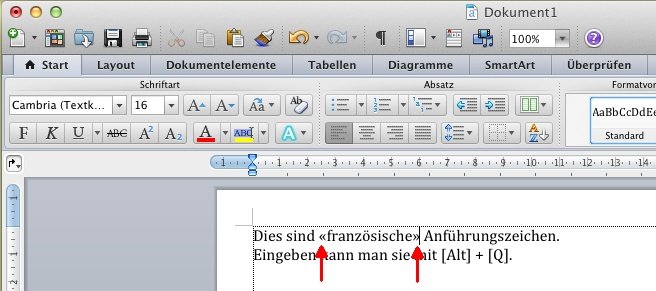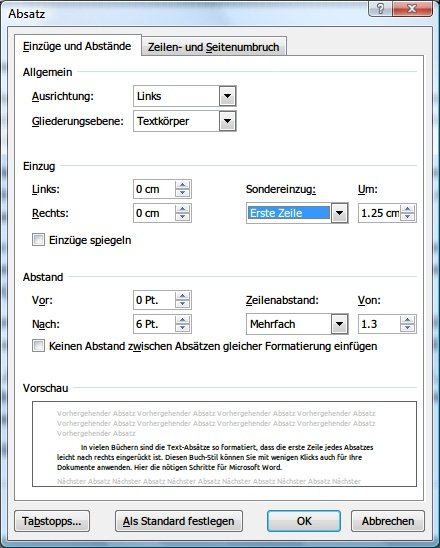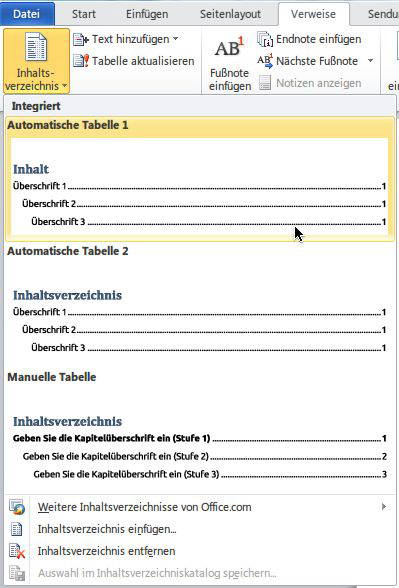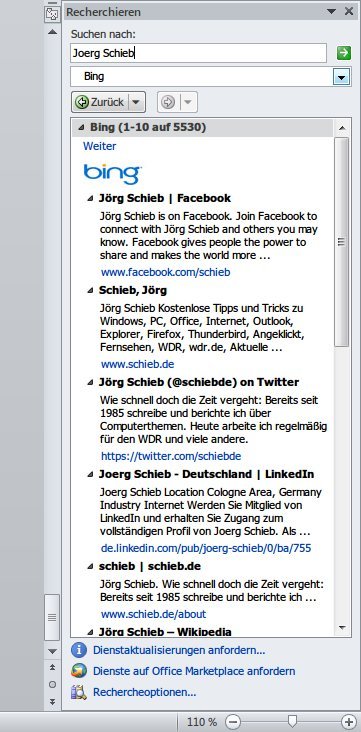10.11.2012 | Office
Sie möchten ein Word-Dokument gern weitergeben, aber vorher alle enthaltenen Bilder entfernen? Dazu müssen Sie nicht jedes Bild einzeln löschen – das wäre umständlich. Einfacher geht’s mit der automatischen Suchen-und-Ersetzen-Funktion von Microsoft Word.
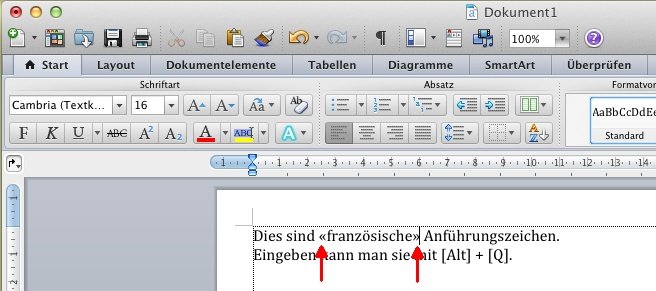
09.11.2012 | Office
Immer wenn Sie Anführungszeichen in einem Word-Dokument eingeben, werden diese automatisch mit den typografisch „richtigen“ Zeichen ersetzt. Doch was, wenn Sie – beispielsweise aus stilistischen Gründen – die französischen Anführungszeichen bevorzugen?
27.10.2012 | Office
Formatvorlagen ermöglichen Ihnen, ein Word-Dokument gleichbleibend zu formatieren. Mit einem Klick weisen Sie beispielsweise allen Überschriften dieselbe Schriftart und Schriftgröße zu. Um sich während des Schreibens eines Texts den Griff zur Maus zu sparen, können Sie Formatvorlagen auch mit Tastenkürzeln versehen.
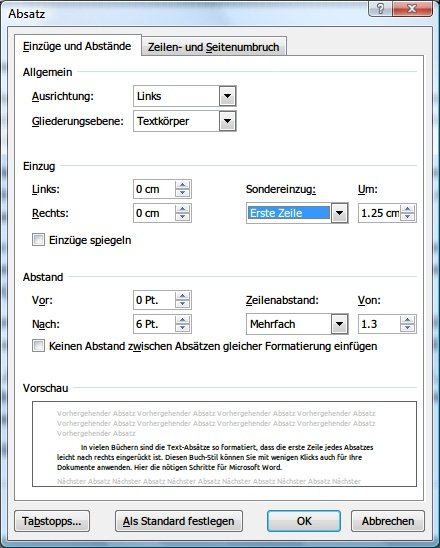
21.10.2012 | Office
In vielen Büchern sind die Text-Absätze so formatiert, dass die erste Zeile jedes Absatzes leicht nach rechts eingerückt ist. Diesen Buch-Stil können Sie mit wenigen Klicks auch für Ihre Dokumente anwenden. Hier die nötigen Schritte für Microsoft Word.
17.10.2012 | Tipps
Seit Office 2007 ist kein separater PDF-Drucker mehr nötig, um Word-Dokumente ins PDF-Format umzuwandeln. Denn Microsoft hat einen Konverter für PDF in Word und Co. integriert. Normalerweise speichert der alle Seiten eines Dokuments als PDF. Was aber, wenn Sie nur bestimmte Seiten in die PDF-Datei übernehmen wollen?
10.10.2012 | Office
Word fügt neue Zeilen ein, wenn ein Wort nicht mehr in die aktuelle Zeile passt. Wann, das, erkennt die Textverarbeitung an Leerzeichen. Manchmal will man aber, dass bestimmte Wörter trotz Leerzeichen nie auf 2 Zeilen aufgeteilt werden.
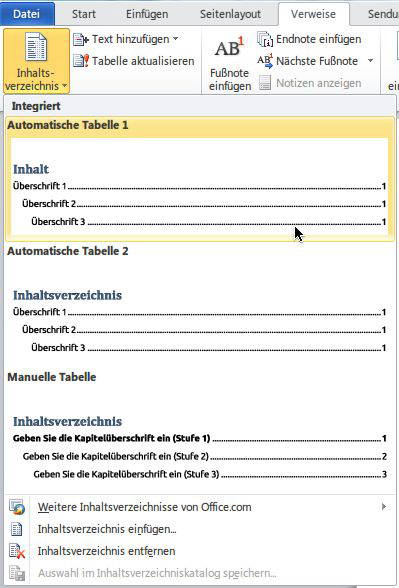
03.10.2012 | Office
Die meisten Bücher haben vorn ein Inhaltsverzeichnis, damit man schnell zu einem bestimmten Kapitel gelangt. Genau solch ein Inhaltsverzeichnis können Sie auch in ein Word-Dokument einfügen. Voraussetzung ist allerdings, dass Sie Überschriften auch mit der entsprechenden Formatvorlage ausgezeichnet haben.
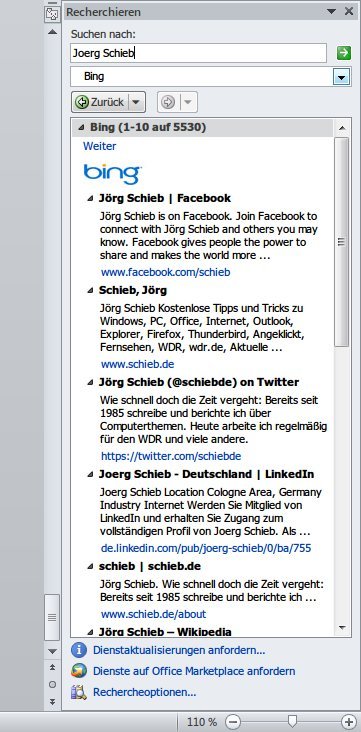
29.09.2012 | Office
Sie schreiben gerade an einem Word-Dokument und wollen nur mal eben etwas im Internet nachschlagen? Dazu müssen Sie nicht erst Ihren Browser bemühen. Denn in Microsoft Word ist die hauseigene Suchmaschine Bing bereits eingebaut.